|
|
|
|
|
|
|
|
|
|
|||
|
|
|||||||||||
 | Pagina creata il 15/07/2009 [6026 giorni fa] |

|
|
Sezione Assembler | Utilizzo con PsPad [3 di 4] [12 di 51] |
|
1. Leggi subito!
2. Per chi parte da zero
3. Cos'è
4. Come si installa
5. Come si usa
6. Apri shell DOS dal Sito 7. Adatta shell DOS 8. Lancia EXE on-line 9. Scarica ASM 10. Caratteri strani 11. Prima compilazione 12. Download |
| 7. Nuovo Ambiente Assembler - Utilizzo con PsPAD [1 di 4] [2 di 4] [3 di 4] [4 di 4] |
| Istruzioni specifiche per l'uso dell'Ambiente con editor PsPad |
Rimane da descrivere l'ultimo dei 4 servizi garantiti dall'editor ad un programma esterno; si tratta di una speciale e grossa opportunità che ho pensato di aggiungere, per aiutarti a scoprire molti gioielli di questo nostro tesoro: cliccando sulla prima iconcina posta in alto a destra, sotto il menu dell'editor, oppure a partire dal menu in alto, via File > Apri con > [!] Expert GUIDE Reader, oppure direttamente, con F9, si aprirà il programma Weg_2.15 [Copyright Dave Pearson], uno straordinario gestore di archivi di dati (Expert Guide Reader for Windows), già configurato per vedere una ricchissima raccolta di informazioni tipiche dell'assembly.

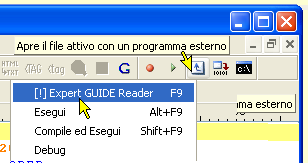
La figura seguente ti da un assaggio di quello che potrai avere, ma non basta!! Tramite il menu di questo programma (File > Open..) selezionando il percorso C:\Arch-Lab\_Tools\Weg\Guide ASM\=%SystemDrive%\Arch-Lab\_Tools\Weg\Guide ASM\ puoi aprire più di una ventina di importanti alternative, da me raccolte e rese disponibili nella cartella citata.
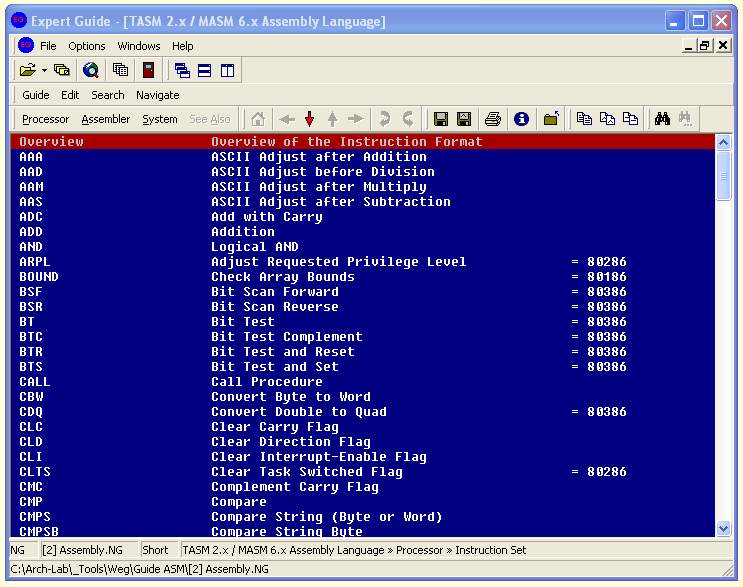
Dal menu inferiore (Processor Assembler System) di Weg_2.15 puoi accedere, inoltre, a tutte le categorie d'informazione necessarie.
|
|
Con questo editor non è necessario che il sorgente ASM da compilare sia nella cartella di lavoro, C:\Arch-Lab\Lavoro, cioè che possa essere selezionato dall'elenco visibile nella colonna di sinistra; se dovesse essere assunto da qualunque altra cartella (nell'ambiente ce ne sono molte !!) per trasferirlo nel piano di editazione è sufficiente cliccare sopra la sua icona. |
Per finire ti devo dare le indicazioni per scrivere un nuovo sorgente Assembly. Se chiudi e riapri PSPad, come abbiamo già visto, il nostro editor si riapre mostrando il piano d'editazione ancora vuoto ma pronto per la creazione di un nuovo sorgente ASM, nominato d'ufficio Nuovo1.asm, come si vede nella linguetta in alto a sinistra, sotto il menu:
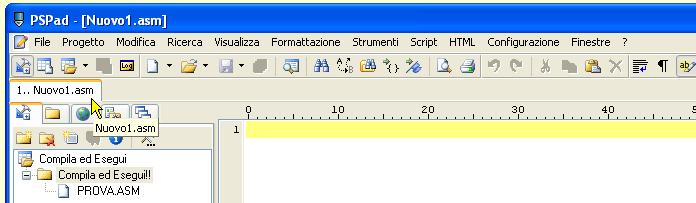
Prima di proseguire è cosa buona e giusta abituarsi ad aprire la cartella di lavoro standard del nostro Ambiente, C:\Arch-Lab\Lavoro=%SystemDrive%\Arch-Lab\Lavoro, nel modo descritto all'inizio, per poter disporre delle informazioni correnti contenute nella colonna di sinistra del nostro piano di lavoro:
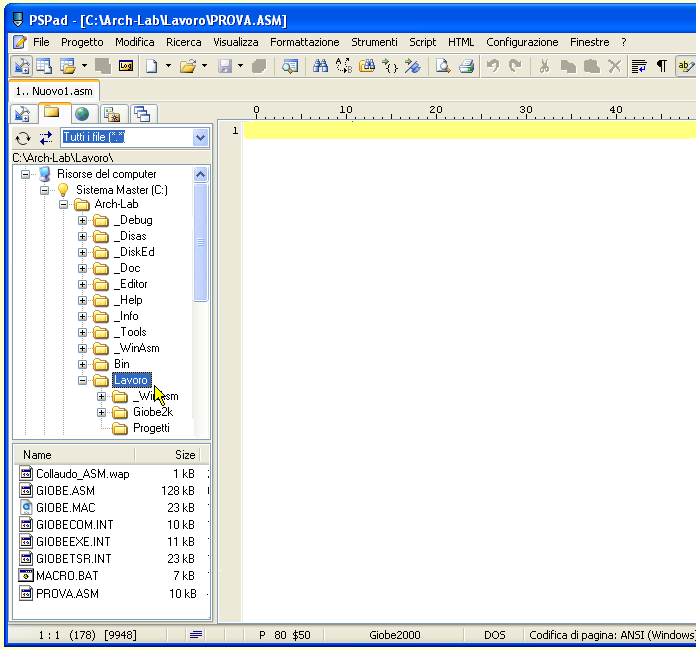
Da questo momento puoi cominciare a scrivere il tuo nuovo sorgente, se ne hai la competenza; in alternativa ti ho preparato 3 Matrici, pronte per essere riadattate ad ogni tua esigenza di progetto: ciascuna di esse contiene la struttura di un sorgente ASM adatta alla creazione dei 3 tipi principali di eseguibile: COM, EXE e TSR (per maggiori dettagli vedi il capitolo 2 del Tutorial Assembly); per non appesantire troppo l'inizio del tuo studio ti consiglio di provare con la matrice GIOBECOM.INT, pensata per produrre la versione di eseguibile più COMpatta.
Per trasferire la matrice desiderata nel piano di editazione è sufficiente puntarne il nome nell'elenco e fare doppio-click sulla sua icona con il tasto sinistro del mouse; l'immagine cambierà così:
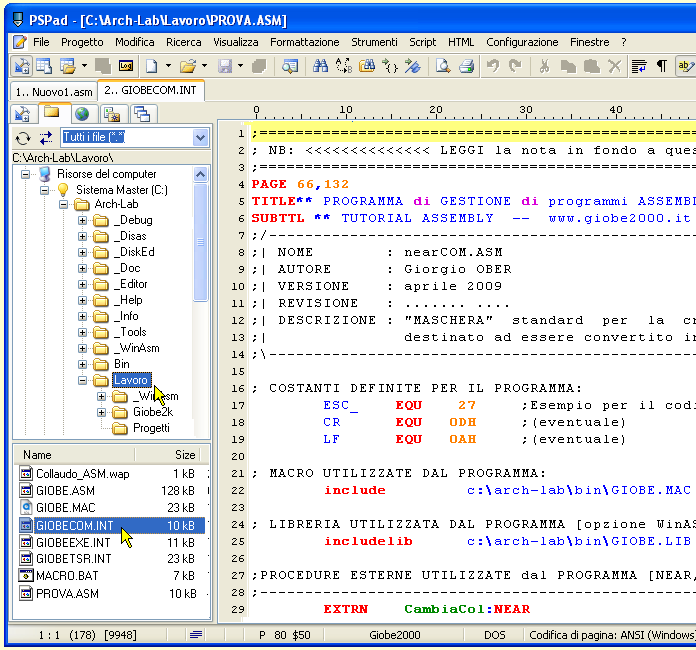
Osservando quello che è successo dopo aver assunto questo testo nel piano di lavoro (.. ma anche se decidi di scriverlo da te, completamente ex-novo) ti accorgerai che in esso già si notano le tipiche colorazioni dei dettagli sintattici: questo è un chiaro segno che la configurazione dell'Ambiente è già attiva e pronta a funzionare !!
La guida d'uso con PsPad prosegue nella prossima pagina ...

|
Assembler |

|
Utilizzo con PsPad [3 di 4] |
|

|
|||
| 12 di 51 |
|
|
Home
|
|
|||||||
|
Motore Ricerca |
|